如何连接台式电脑与无线路由器?(简单步骤教你完成连接)
![]() 游客
2024-10-13 08:32
230
游客
2024-10-13 08:32
230
在现代社会中,无线网络已经成为人们工作和生活中不可或缺的一部分。然而,对于初次接触无线网络的人来说,可能会面临着如何将台式电脑连接到无线路由器的问题。本文将为大家详细介绍如何连接台式电脑与无线路由器,并提供一系列简单的步骤供参考。

检查无线路由器及电脑的设备状态
在开始连接之前,首先需要确保无线路由器和台式电脑的设备状态正常。确保无线路由器通电并工作正常,并检查台式电脑的网络适配器是否已启用。
查找无线网络名称(SSID)
在连接之前,需要先找到无线网络名称(也称为SSID)。在电脑屏幕右下角的任务栏上,点击网络图标,会显示可用的无线网络名称列表。

选择要连接的无线网络
根据上一步骤找到的无线网络名称列表,选择要连接的无线网络,并单击连接按钮。
输入无线网络密码
如果你的无线网络被设置了密码,系统会要求输入密码才能连接。输入正确的密码,并确保大小写是否一致。
等待连接完成
在输入密码后,系统将自动连接无线网络。此时,需要耐心等待一会儿,直到连接成功。
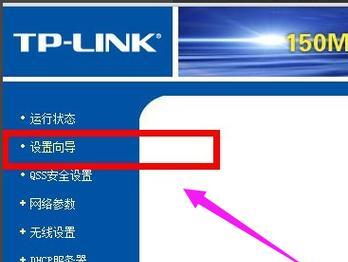
检查网络连接状态
连接成功后,你可以通过右下角的网络图标来检查网络连接状态。如果显示已连接,那么你的台式电脑已经成功连接到无线路由器。
测试网络连接
为了确保无线网络连接正常,你可以尝试打开浏览器并访问一个网站。如果能够正常访问网站,则说明连接成功。
优化无线网络信号
如果你发现无线网络信号不稳定或弱,可以尝试以下优化方法:将无线路由器放置在离台式电脑较近的位置、避免干扰源、调整无线路由器的信号频率等。
重启设备
如果尝试了上述方法后仍然无法连接,可以尝试重启无线路由器和台式电脑。有时候重新启动可以解决一些临时的网络问题。
升级无线网卡驱动程序
如果你的电脑无线网卡驱动程序过时,也可能导致无法连接无线网络。可以到电脑厂商的官方网站下载并安装最新的驱动程序。
确保无线网络适配器已启用
有时候,无线网络适配器可能被意外地禁用了。你可以通过打开“设备管理器”来检查并启用无线网络适配器。
检查网络设置
在电脑的网络设置中,确保无线网络已启用,并检查IP地址和DNS设置是否正确。
咨询专业技术支持
如果尝试了上述方法仍然无法解决问题,可以咨询无线网络设备的厂商或联系专业技术支持寻求帮助。
避免安全风险
在连接到无线网络时,要确保使用安全的加密方式,如WPA2-PSK,并定期更改密码,以防止未经授权的用户访问你的网络。
通过本文的简单步骤,你可以成功地将台式电脑连接到无线路由器。记住检查设备状态、输入正确的密码、优化信号等方法,可以帮助你顺利地连接到无线网络,享受便利的上网体验。
转载请注明来自数科视界,本文标题:《如何连接台式电脑与无线路由器?(简单步骤教你完成连接)》
标签:连接
- 最近发表
-
- 解决电脑WindowsXP读取磁盘错误的方法(快速排除电脑WindowsXP读取磁盘错误问题的关键步骤)
- 电脑开机登录组件错误6的解决方法(解决电脑开机登录组件错误6的有效技巧)
- 解决电脑重装时遇到的boot错误(关键步骤和技巧帮您解决电脑重装过程中的boot错误)
- 笔记本电脑酷睿i7排行榜(探索性能卓越的酷睿i7处理器,为你选择理想笔记本提供指南)
- 如何使用U盘进行系统更换(简单易行的U盘换系统教程)
- 解决电脑错误692的方法(如何应对电脑错误692的困扰)
- 电脑开机无声音提示错误解决方案(快速排除电脑开机无声音的常见问题)
- 苹果电脑移动文件出现错误的原因及解决方法(探究苹果电脑移动文件错误提示的常见问题与解决方案)
- 在MacOS深度系统上安装Windows7系统教程(使用BootCamp在MacOS深度系统上安装Windows7系统)
- 解决电脑打开Steam显示错误代码的方法(轻松解决Steam错误代码的问题,让你畅快游戏)
- 标签列表
- 友情链接
-

